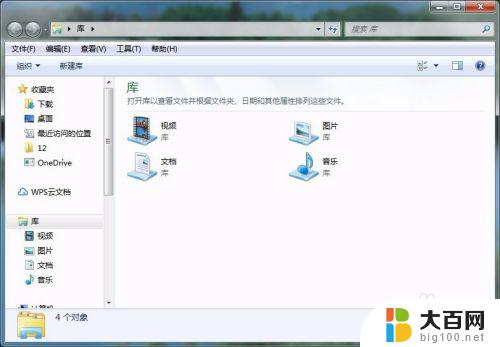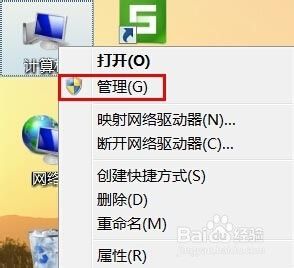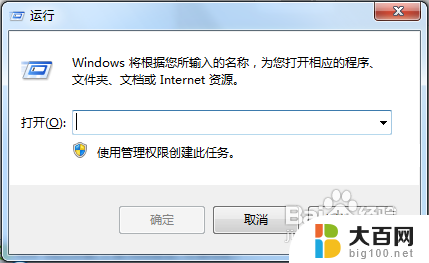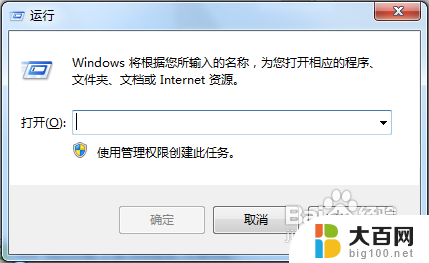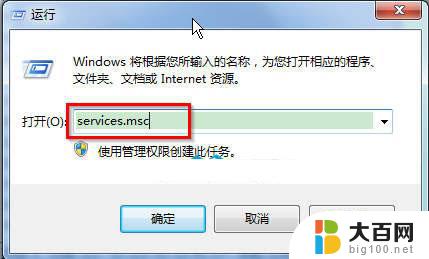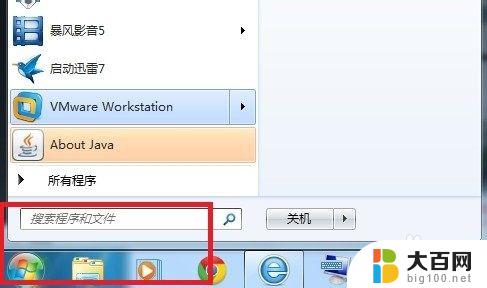win7怎么启动资源管理器 win7资源管理器在哪个位置打开
更新时间:2023-09-08 11:51:55作者:jiang
win7怎么启动资源管理器,Win7是一个广受欢迎的操作系统,但有时候我们可能会遇到一些问题,比如如何启动资源管理器或者在哪个位置打开Win7资源管理器,资源管理器是一个非常重要的工具,它使我们能够轻松访问、管理和组织我们的文件和文件夹。让我们来看看如何在Win7中启动资源管理器以及它的默认位置在哪里。通过掌握这些技巧,我们可以更高效地利用Win7的资源管理器来管理我们的文件和文件夹。
具体方法:
1.在桌面上双击“计算机”图标,是本时最常用的进入资源管理器的方法了。
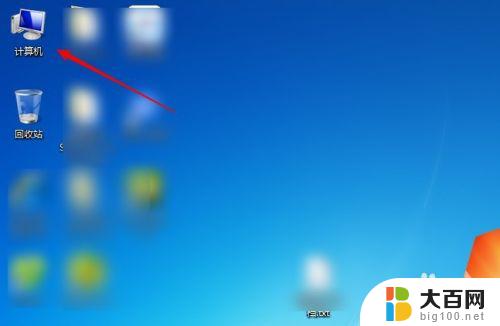
2.新装的系统默认计算机图标是没有显示出来的,在桌面上右击鼠标打开“个性化”
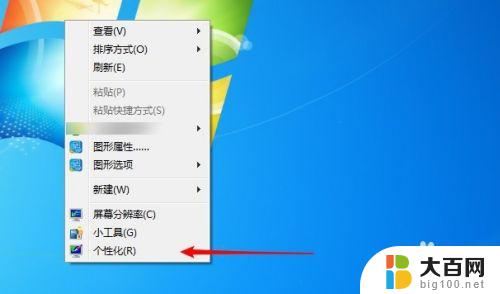
3.点击左边的“更改桌面图标”,在弹出的窗口中把“计算机”勾选上。
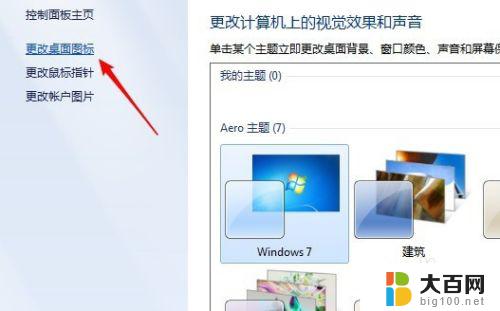
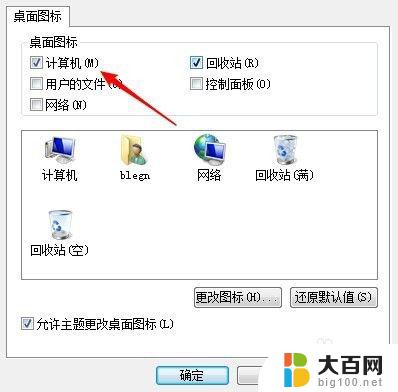
以上是Win7启动资源管理器的全部内容,如果你遇到这种情况,你可以按照以上步骤来解决,这个过程非常简单快速,一步到位。